Сегодня расскажу, как можно разогнать частоту обновления монитора на примере LG 25UM58-P и видеокарте от Nvidia. У меня это простенький GTX 1050 на 2 Гигабайта. Погнали!
Прежде всего хочу сразу отметить, что мой экземпляр смог покорить частоту в 75 Гц, и таким образом прирост составил 25%. Далее мой “моник” просто не включался. Возможно, вам повезет больше чем мне и вы сможете увеличить частоту до 80 или даже 90 Гц.
Если честно, то после разгона я не заметил особой разницы ни при повседневной работе, ни при игре в различные стрелялки. Поэтому решать только вам, надо это делать или нет. Ок, давайте к делу.
Ах, да, чуть не забыл. У нас на канале проходит КРУТОЙ конкурс. Вот минутное видео с простыми условиями, выполнив которые у вас появляется шанс выиграть фитнес браслет Xiaomi Mi Band 3. Удачи, друзья!
Пошаговая инструкция
Я использовал программу для видеокарты от Nvidia, которая устанавливается автоматически вместе с драйверами с официального сайта компании.
Как настроить 75 герц на мониторе (только от Nvidia) и разблокировать все ядра
Делаем так:
- Переходим в настройки программы Nvidia, правый нижний угол панели “Пуск” или кликаем на рабочем столе правой кнопкой мыши и далее – “Панель управления NVIDIA”;
- Далее, в открывшейся проге выбираем «Изменение разрешения»;
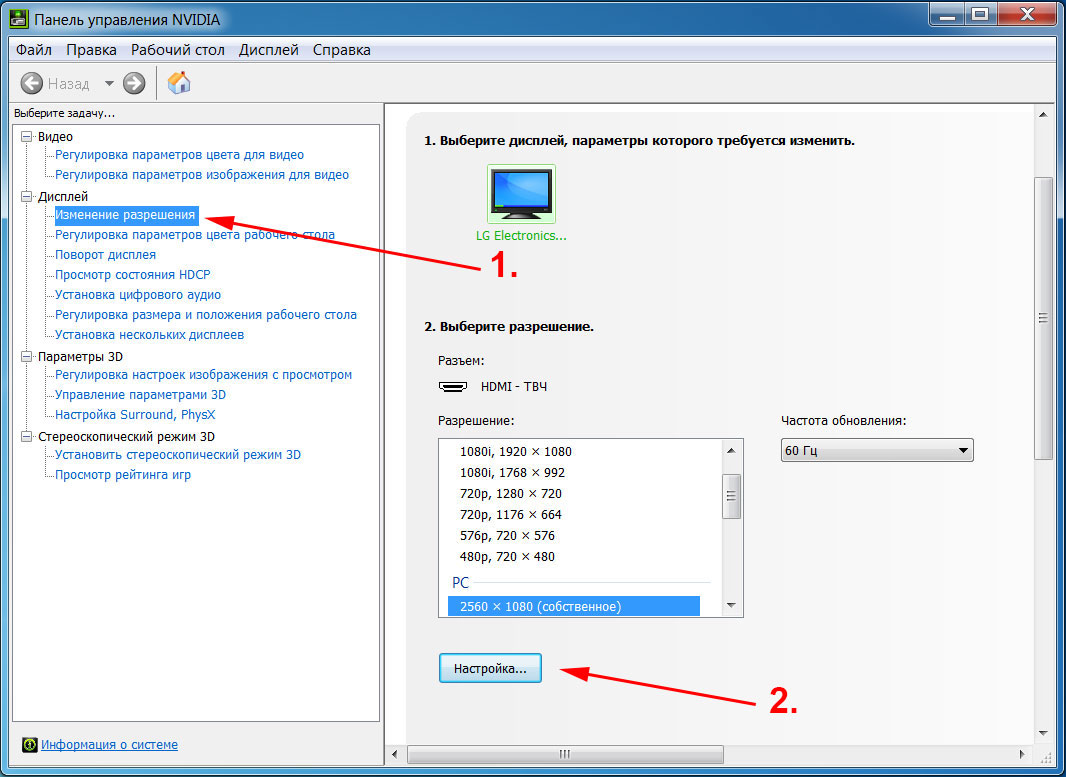
- В пункте «Настройки» нам надо создать «пользовательское разрешение», что мы успешно и делаем;
- Главное не забыть уставить галочку «Включить режимы, не предлагаемые дисплеем»;
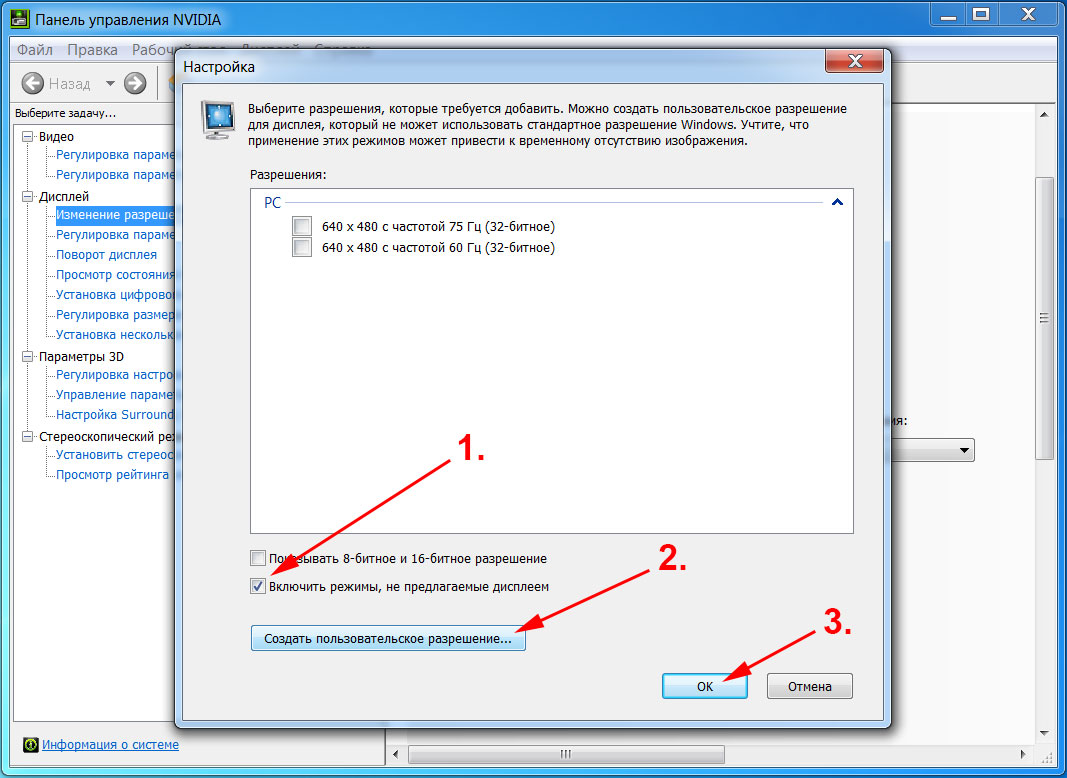
- Появится еще одно окно, в котором выставляем частоту +1 т.е. у меня получается 61 Герц;
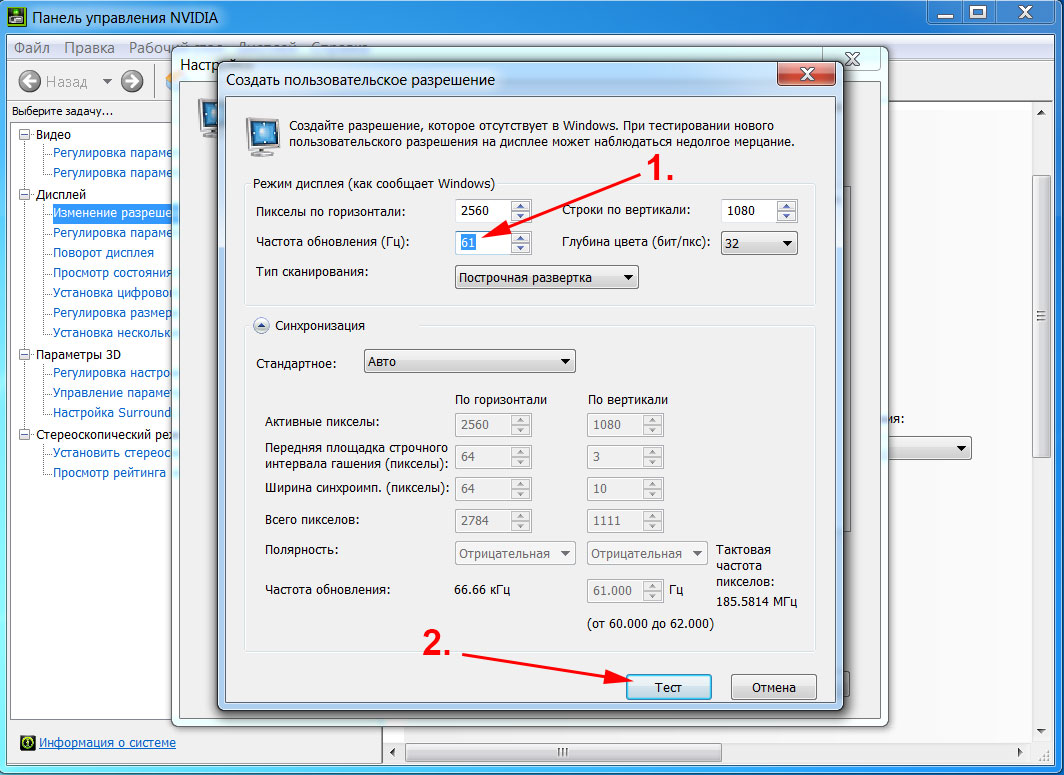
- Кликаем по кнопке «Тест». Если все ОК, то увеличиваем еще на 1 Гц – и опять жмем «Тест» и т. д. до появления артефактов или неработающего дисплея.
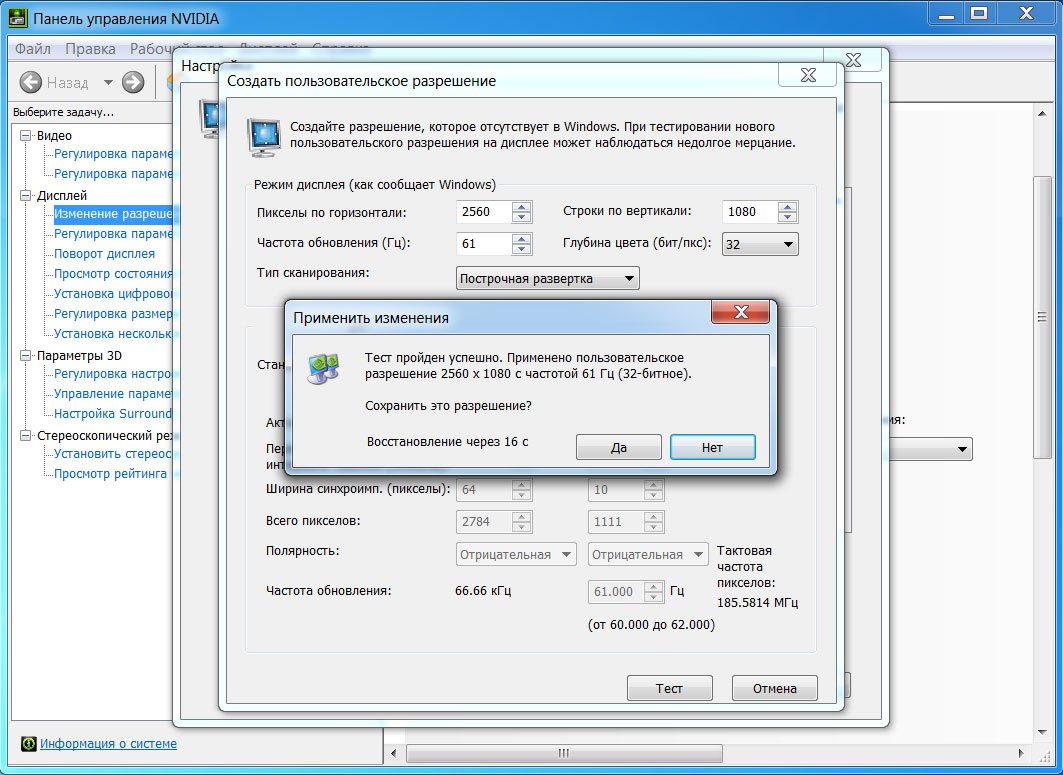
Вот в принципе и все, друзья! Абсолютно ничего сложного.
Если что-то было не понятно, то советую посмотреть наше видео по обзору монитора LG 25UM58-P, где я в конце рассказываю про данный метод увеличения частоты.
А вот ссылки на магазины, где можно купить подешевле:
Желаю всем успешного разгона и удачного дня. От вас я жду кучу репостов данной статьи и такое же количество мнений в комментариях. Подписывайтесь на наш Ютуб канал и ищите в соцсетях.
Источник: updron.ru
Как настроить монитор на 75 Гц
Если вы хотите изменить частоту обновления экрана на 75 Гц, то правильная конфигурация может значительно улучшить визуальный опыт. Следуйте этому подробному гиду, чтобы настроить монитор на 75 Гц.
Разрешение и частота развертки
- 640×480 и 800×600 —75-85 Гц
- 1024×768 — 60 Гц
Следовательно, если вы хотите настроить монитор на 75 Гц, вы должны выбрать разрешение 640×480 или 800×600.
Как поставить 75 герц на мониторе Windows 10
Если вы используете Windows 10, то существуют два способа изменить частоту обновления экрана.
Способ 1
- Кликните правой кнопкой мыши по рабочему столу и выберите «Параметры экрана».
- В новом окне выберите «Дополнительные параметры дисплея».
- В открывшемся окне выберите монитор, который вы хотите настроить на 75 Гц.
- В разделе «Частота обновления» выберите 75 Гц и сохраните настройки.
Способ 2
- Кликните правой кнопкой мыши по рабочему столу и выберите «Параметры экрана».
- Выберите «Дополнительные параметры дисплея» и перейдите в раздел «Свойства видеоадаптера».
- В открывшемся окне выберите «Монитор» и перейдите в раздел «Частота обновления».
- Выберите 75 Гц и сохраните настройки.
Можно ли разогнать монитор с 75 герц
Для разгона монитора до 75 Гц важно учитывать характеристики вашего монитора. Некоторые модели легко могут работать на 75 Гц, однако есть и такие, которые могут работать на 120 Гц. Пределы разгона зависят от категории, в которой находится дисплей.
Если ваш монитор имеет современную модель с высокой частотой обновления, то возможно, что младшая модель тоже сможет работать на более высокой частоте обновления.
Как включить 75 герц на мониторе Nvidia
Чтобы настроить монитор на 75 Гц на видеокарте Nvidia, нужно выполнить следующие действия:
- Откройте панель управления Nvidia и выберите раздел «Дисплей».
- Выберите «Изменение разрешения».
- Выберите монитор, частоту которого нужно изменить.
- В списке «Частота обновления» выберите 75 Гц и сохраните настройки.
Полезные советы и выводы
- Выбирая разрешение экрана, убедитесь, что максимальная частота обновления находится на уровне 75 Гц.
- Проверьте, что ваша видеокарта и монитор поддерживают настройки, которые вы хотите установить.
- Осуществляйте настройку в соответствии с вашей конкретной моделью экрана.
- Если вам кажется, что ваши глаза устают при использовании монитора с маленькой частотой обновления (например, 60 Гц), установка 75 Гц может значительно улучшить ваше зрительное восприятие.
- Мониторная частота обновления не влияет на качество изображения, поэтому установка более высокой частоты обновления не навредит вашей графике или геймплею.
Как настроить второй входящий вызов на айфоне
Для тех, кто использует iPhone, есть возможность настроить второй входящий вызов. Чтобы это сделать, нужно выполнить несколько шагов в меню настроек. Сначала открываем «Настройки», затем переходим в раздел «Телефон». Там мы находим пункт «Ожидание вызова» и разворачиваем его меню.
Далее нужно указать, что мы хотим активировать функцию второй линии, и перевести переключатель в активное положение. После этого, если наш телефон занят другим разговором, мы можем принимать второй вызов, не отклоняя первый. Это очень удобно, если у нас важные звонки и мы не хотим упустить ни один из них. Активация второй линии — достаточно простой процесс, который позволяет удобно управлять входящими вызовами на iPhone.
Как установить службу печати
Для установки службы печати необходимо выполнить несколько простых шагов. Вначале нужно открыть «Диспетчер серверов» через «Пуск». Затем выбрать опцию «Добавить роли и компоненты». В следующем окне следует выбрать «Установка ролей или компонентов» и нажать «Далее». После этого необходимо выбрать сервер из пула серверов и нажать «Далее».
На этом этапе нужно выбрать «Службы печати и документов». После выбора опции следует нажать «Далее» и следующим шагом установить необходимые компоненты и завершить установку. Эти простые действия позволят успешно установить службу печати, что облегчит работу со всеми документами и печатью.
Как на форму добавить кнопку
Чтобы добавить кнопку на форму, нужно кликнуть правой кнопкой мыши в области навигации и выбрать пункт Конструктор из контекстного меню. Затем необходимо перейти на вкладку Конструктор и щелкнуть на элемент Кнопка, находящийся в группе Элементы управления. Далее нужно выбрать место на форме, где должна находиться кнопка, и запустить мастер создания кнопок. Таким образом, можно легко и быстро добавить кнопку на форму, что позволит упростить управление ее функционалом.
Как поставить свое разрешение в NVIDIA
Если вы хотите настроить разрешение дисплея на компьютере с видеокартой NVIDIA, то нужно зайти в раздел «Дисплей» на панели управления NVIDIA. Далее, щелкните на ссылку «Изменение разрешения» и выберите нужный дисплей. Нажмите на кнопку «Настройка», а затем — «Создать пользовательское разрешение» в диалоговом окне «Настроить».
Здесь можно ввести свое собственное разрешение экрана и установить другие параметры, такие как частота обновления. После ввода всех необходимых данных, нажмите кнопку «Применить» и проверьте, что настройки работают правильно. В общем, процесс несложный и позволяет настроить экран так, чтобы его разрешение соответствовало вашим требованиям и предпочтениям.
Когда гонящие самогон утверждают, что он лучше магазинной водки, — они гонят.
- Какой температуры должен быть самогон на выходе
- Сколько сахара и дрожжей на 40 литров браги
- Какого цвета должен быть самогон
- Можно ли пить самогон каждый день
- Как сделать прозрачным мутный самогон
- Почему медленно капает из самогонного аппарата
- Сколько должен отдыхать самогон после разбавления
- Как определить спирт или самогон
- О самогоне
Для настройки монитора на 75 Гц необходимо перейти в раздел «Дисплей» и далее выбрать «Система — Дисплей» и «Дополнительные параметры дисплея». Открывшееся окно «Дополнительные параметры дисплея» позволяет выбрать нужный монитор и задать требуемую частоту обновления экрана. Далее необходимо нажать на кнопку «ОК» и подождать несколько секунд для применения новых настроек.
Важно помнить, что настройка частоты обновления экрана зависит от характеристик монитора и видеокарты компьютера. Если появится предупреждение о несовместимости, необходимо вернуть параметры обратно на прежние. Кроме того, изменение частоты обновления может повлиять на качество изображения, поэтому рекомендуется проверить его после настройки монитора на 75 Гц.
Все права наши Это подвал сайта о самогоне, смотри, не упади сюда! 2023
Источник: osamogone.ru
Как разогнать монитор до 75 герц Radeon?
Для разгона монитора нужно запустить новую панель управления видеокартой AMD, перейти в раздел «Дисплей» и нажать на кнопку «Создать». В результате вы попадете на экран с настройками монитора. Здесь нужно установить частоту обновления монитора в 75 Гц и нажать на кнопку «Сохранить».
Как поднять Герцовку монитора до 75?
- Запустить настройки нвидиа.
- Выбрать пункт «изменение разрешения».
- В настройках активировать раздел пользовательских изменений.
- Внести собственное значение.
Как сделать 75 герц на AMD?
Для разгона монитора нужно запустить новую панель управления видеокартой AMD, перейти в раздел «Дисплей» и нажать на кнопку «Создать». В результате вы попадете на экран с настройками монитора. Здесь нужно установить частоту обновления монитора в 75 Гц и нажать на кнопку «Сохранить».
Как поставить 75 герц Nvidia?
- Зайти в «Панель управления NVIDIA».
- Выбрать изменение разрешения.
- В появившемся меню нажать кнопку Настройка. .
- В окошке включить отображение неподдерживаемых режимов.
- Выбрать создание собственного разрешения.
- Пробовать различные частоты (75-120 Гц).
Можно ли увеличить частоту монитора?
Переходим в настройки системы из меню Пуск, выбираем раздел «Категорию» и открываем раздел «Дополнительные параметры дисплея. В этом меню нужно нажать «Свойства видеоадаптера для дисплея 1», перейти во вкладку «Монитор» и в параметрах выбрать нужную частоту обновления экрана.
Как повысить Герцовку на телефоне?
Зайдите в «Про телефон» и найдите «Номер сборки» или что-то похожее, и нажмите по нему 7 раз. Теперь перейдите в настройки разработчика и включите USB Debug. Также не забудьте подключить смартфон по USB к компьютеру. Вместо [ЗНАЧЕНИЕ] повышайте частоту по 1 Гц пока не потухнет экран.
Источник: dmcagency.ru